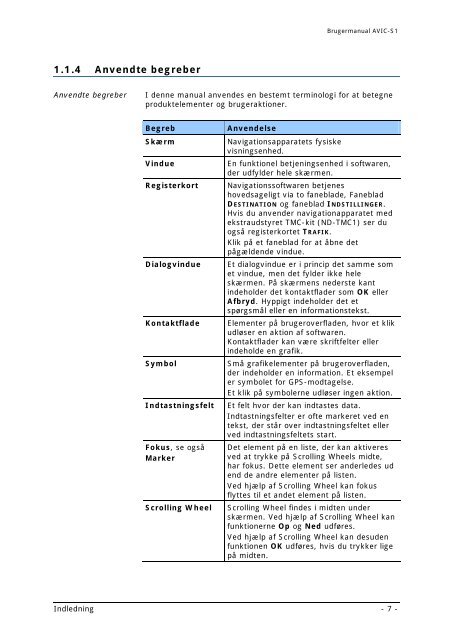Pioneer AVIC-S1 - User manual - danois
Pioneer AVIC-S1 - User manual - danois
Pioneer AVIC-S1 - User manual - danois
Create successful ePaper yourself
Turn your PDF publications into a flip-book with our unique Google optimized e-Paper software.
Bruger<strong>manual</strong> <strong>AVIC</strong>-<strong>S1</strong><br />
1.1.4 Anvendte begreber<br />
Anvendte begreber<br />
I denne <strong>manual</strong> anvendes en bestemt terminologi for at betegne<br />
produktelementer og brugeraktioner.<br />
Begreb<br />
Skærm<br />
Vindue<br />
Registerkort<br />
Dialogvindue<br />
Kontaktflade<br />
Symbol<br />
Indtastningsfelt<br />
Fokus, se også<br />
Marker<br />
Scrolling Wheel<br />
Anvendelse<br />
Navigationsapparatets fysiske<br />
visningsenhed.<br />
En funktionel betjeningsenhed i softwaren,<br />
der udfylder hele skærmen.<br />
Navigationssoftwaren betjenes<br />
hovedsageligt via to faneblade, Faneblad<br />
DESTINATION og faneblad INDSTILLINGER.<br />
Hvis du anvender navigationapparatet med<br />
ekstraudstyret TMC-kit (ND-TMC1) ser du<br />
også registerkortet TRAFIK.<br />
Klik på et faneblad for at åbne det<br />
pågældende vindue.<br />
Et dialogvindue er i princip det samme som<br />
et vindue, men det fylder ikke hele<br />
skærmen. På skærmens nederste kant<br />
indeholder det kontaktflader som OK eller<br />
Afbryd. Hyppigt indeholder det et<br />
spørgsmål eller en informationstekst.<br />
Elementer på brugeroverfladen, hvor et klik<br />
udløser en aktion af softwaren.<br />
Kontaktflader kan være skriftfelter eller<br />
indeholde en grafik.<br />
Små grafikelementer på brugeroverfladen,<br />
der indeholder en information. Et eksempel<br />
er symbolet for GPS-modtagelse.<br />
Et klik på symbolerne udløser ingen aktion.<br />
Et felt hvor der kan indtastes data.<br />
Indtastningsfelter er ofte markeret ved en<br />
tekst, der står over indtastningsfeltet eller<br />
ved indtastningsfeltets start.<br />
Det element på en liste, der kan aktiveres<br />
ved at trykke på Scrolling Wheels midte,<br />
har fokus. Dette element ser anderledes ud<br />
end de andre elementer på listen.<br />
Ved hjælp af Scrolling Wheel kan fokus<br />
flyttes til et andet element på listen.<br />
Scrolling Wheel findes i midten under<br />
skærmen. Ved hjælp af Scrolling Wheel kan<br />
funktionerne Op og Ned udføres.<br />
Ved hjælp af Scrolling Wheel kan desuden<br />
funktionen OK udføres, hvis du trykker lige<br />
på midten.<br />
Indledning - 7 -